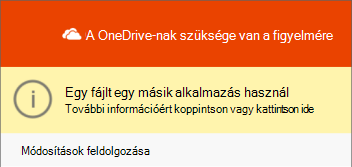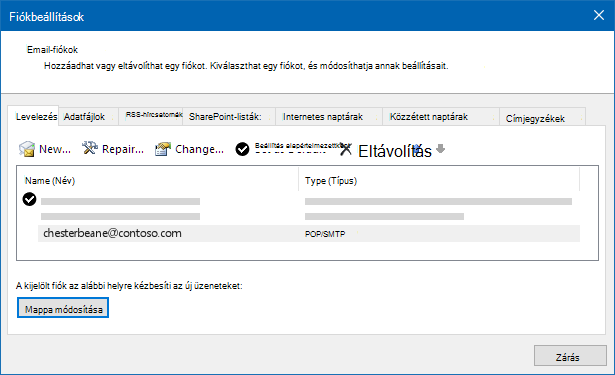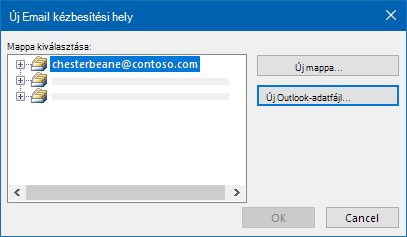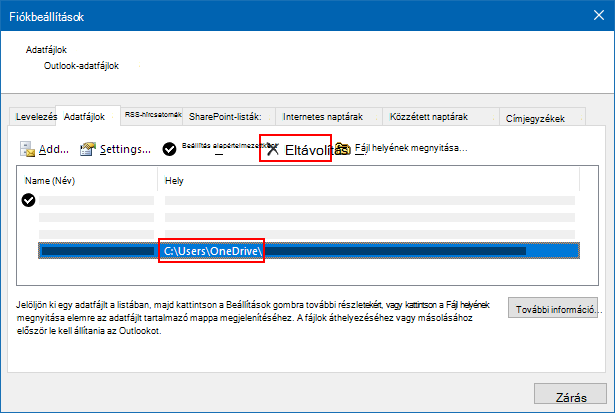Ha POP3-alapú e-mail-fiókot ad hozzá Outlook, vagy archívumokat vagy biztonsági mentési fájlokat hoz létre a Outlook bármelyik fiókjából, Outlook adatfájl (.pst) hozható létre a OneDrive.
Ha ez az adatfájl nagy méretűvé válik, lelassíthatja a OneDrive szinkronizálását, és "Módosítások feldolgozása" vagy "Egy fájl használatban van".
A Outlook.pst adatfájl áthelyezése OneDrive egy másik mappába
-
Zárja beOutlook, és várja meg, amíg OneDrive szinkronizálás befejeződik.
-
Nyissa meg Fájlkezelő, és keresse meg a C:\Users\[felhasználónév]\OneDrive\Documents\Outlook Files mappát.
Megjegyzés: Ha a .pst fájl nincs itt, nyissa meg Outlook, kattintson a jobb gombbal arra a fiókra, amelybe át szeretné helyezni a .pst fájlt, majd válassza az Adatfájl tulajdonságai > Speciális lehetőséget a fájlnév teljes elérési útjának megtekintéséhez.
-
Másolja a .pst fájlt a OneDrive mappából egy új vagy meglévő helyre a számítógépen, amely nem található aOneDrive (például C:\Saját Outlook-fájlok).
-
Adjon új nevet a másolt fájlnak (például myname@domain-copy.pst).
-
Indítsa újra az Outlookot.
-
Válassza a Fájl , majd a Fiókbeállítások:
-
A Email lapon válassza ki a fiók nevét, majd válassza a Mappa módosítása:
Megjegyzés: Ha nem látja a Mappa módosítása elemet, akkor a kiválasztott e-mail fiók nem rendelkezik .pst fájllal.
-
Válassza ki a fiókot, és válassza az Új Outlook-adatfájl:
-
Tallózással keresse meg az újonnan átnevezett .pst fájl helyét, jelölje ki, majd kattintson az OK gombra a Email Fiókok listához való visszatéréshez.
-
Az Adatfájlok lapon válassza ki az adatfájl helyét, amely tartalmazza a OneDrive, majd válassza az Eltávolítás, majd az Igen lehetőséget a fájl leválasztásához.
Megjegyzések:
-
Az Eltávolítás gombra kattintva nem vesznek el e-mail-adatok, csak le van választva Outlook fiókjáról. Szükség esetén újra hozzáadható.
-
Alapértelmezett adatfájl nem távolítható el. Először válasszon egy másik adatfájlt, és állítsa be alapértelmezettként .
-
-
Ha át szeretné helyezni vagy törölni szeretné a .pst fájl OneDrive példányát, először be kell zárnia Outlook.
További információ
Outlook-adatfájlok keresése és átvitele egyik számítógépről a másikra
További segítségre van szüksége?
|
|
Kapcsolatfelvétel az ügyfélszolgálattal Ha segítségre van szüksége a Microsoft-fiókjával és -előfizetéseivel kapcsolatban, keresse fel a Microsoft-fiókkal és számlázással kapcsolatos súgó webhelyét. Technikai támogatásért keresse fel a Kapcsolatfelvétel a Microsoft ügyfélszolgálatával lapot, írja be a problémát, és válassza aSegítség kérése lehetőséget. Ha további segítségre van szüksége, válassza a Kapcsolatfelvétel az ügyfélszolgálattal lehetőséget, hogy a legjobb támogatási lehetőséghez irányíthassuk. |
|
|
|
Rendszergazdák A rendszergazdák tekintsék meg a Súgó OneDrive rendszergazdáknak című részt, a OneDrive technikai közösséget vagy forduljanak a Microsoft 365 Vállalati verzió ügyfélszolgálatához. |